 routeos初体验
routeos初体验
背景
公司外网是拿routeos做的,但不能操作(怕误操作导致影响环境),想通过自己安装配置了解routeos的功能
实验环境
模拟实验
实验1场景:模拟在外公司职员远程连接公司内网
实验2场景:模拟子公司和总公司内部通信
2个routeos服务器,2个计算节点
实验版本:routeos5.25破解版(非破解版只能使用24个小时)、破解软件HunterTik-v2.3.1.1、客户端winbox
下载地址下载
routeos安装过程
虚拟机创建过程这里就不再重复了,需要注意的有2个地方,网卡和磁盘的硬件类型分别选择E1000和IDE,否则找不到驱动;虚拟机创建的时候硬件版本我选择的是版本9,即兼容esxi5.1及更高(其他版本没试)。
加载mikrotik-5.25.iso镜像并安装,过程如下
1.按a,选择所有功能
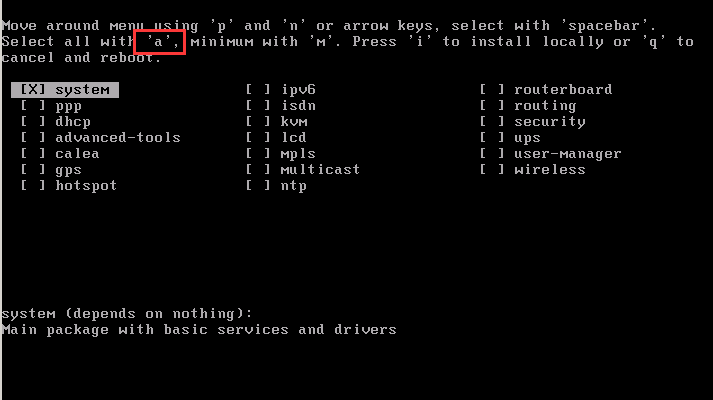
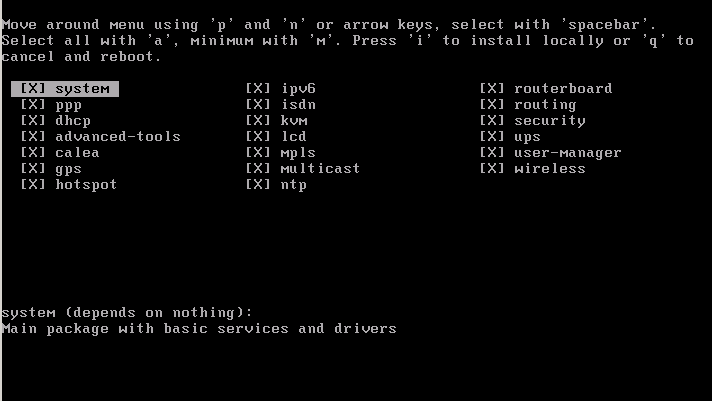
2.按i,安装
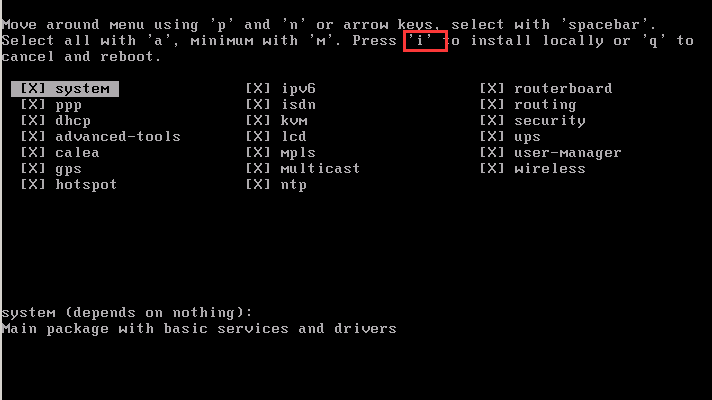
3.输入n,不保存原始配置
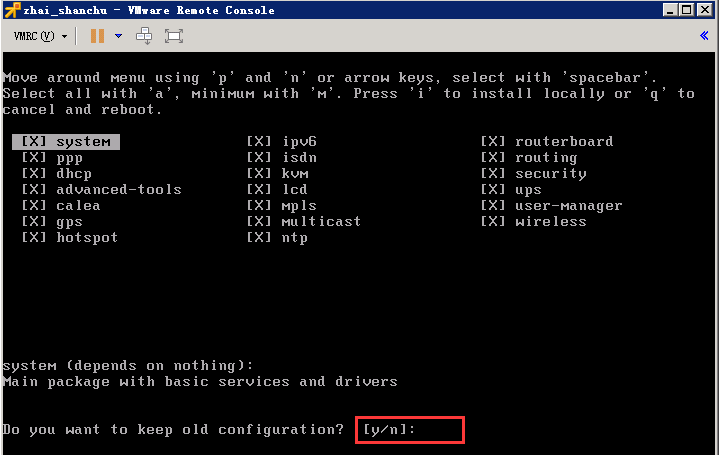
4.输入y,清除磁盘上的一切东西
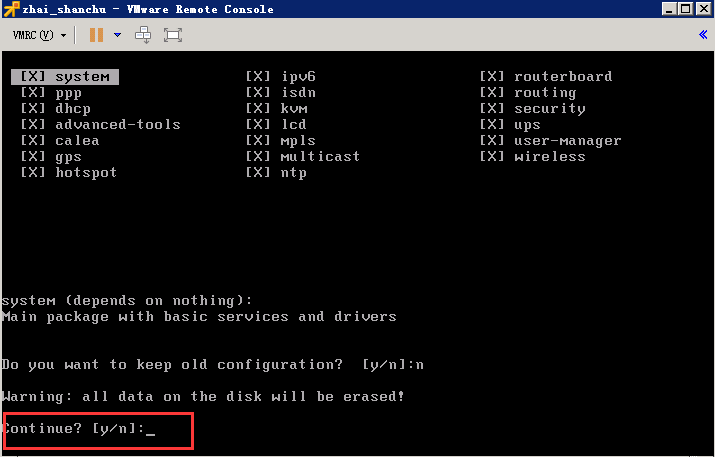
5.按回车键重启系统
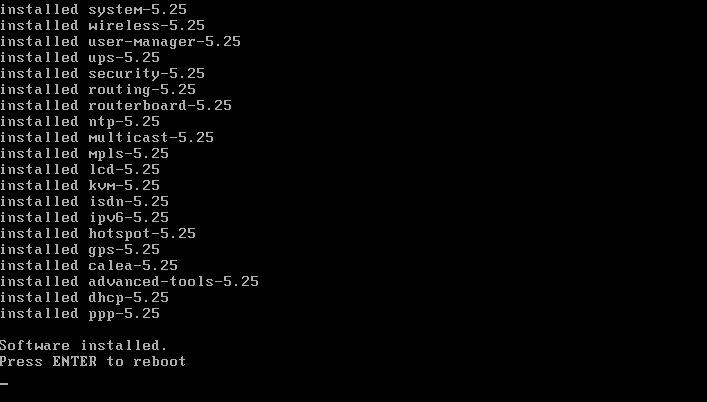
6.默认用户名为admin 密码为空
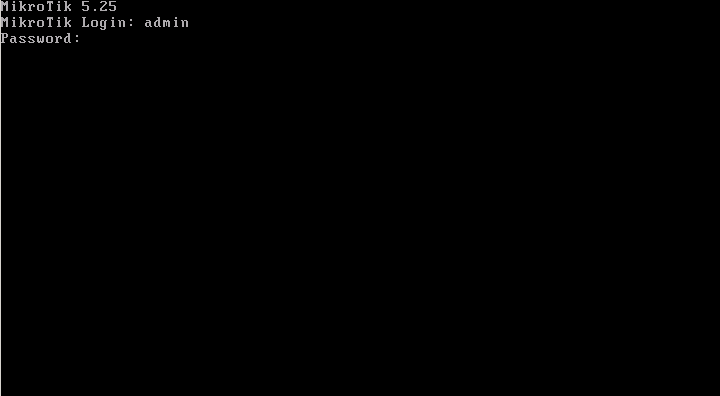
7.按回车键进入系统
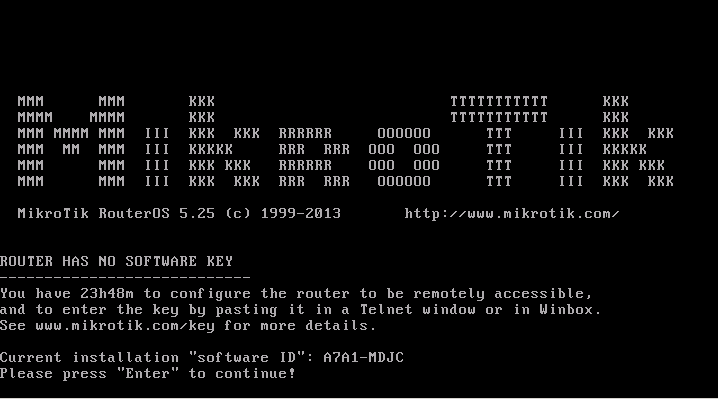
8.查看系统license
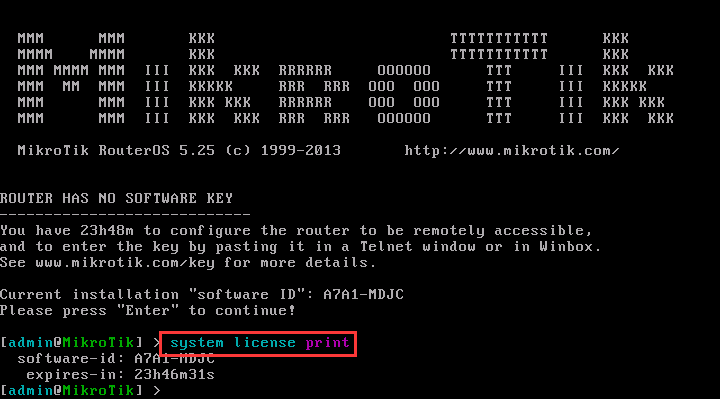
重启系统替换cd镜像mikrotik-5.25.iso,使用HunterTik-v2.3.1.1.iso重新引导系统并破解
加载HunterTik-v2.3.1.1.iso镜像并安装,过程如下
以下过程按照图示选择后点击下一步
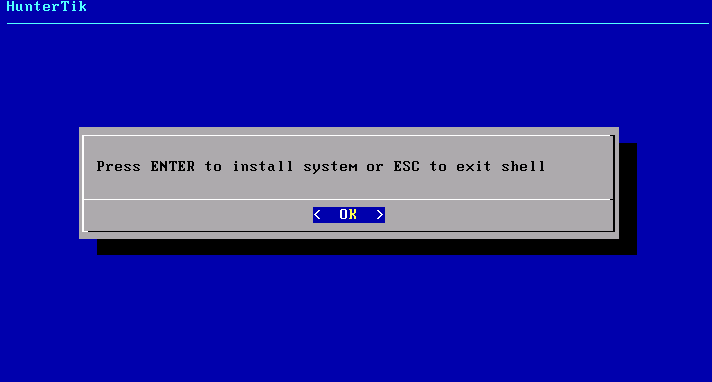
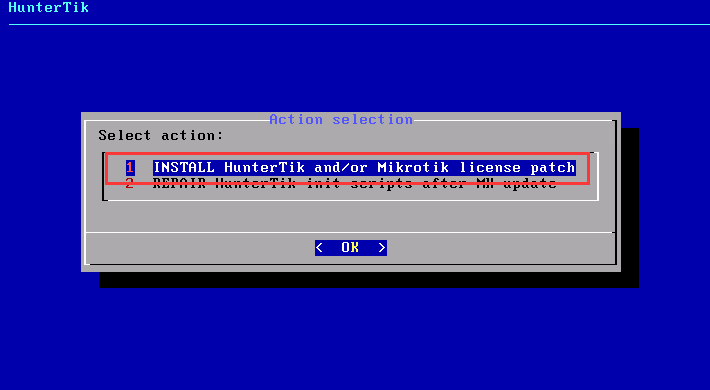
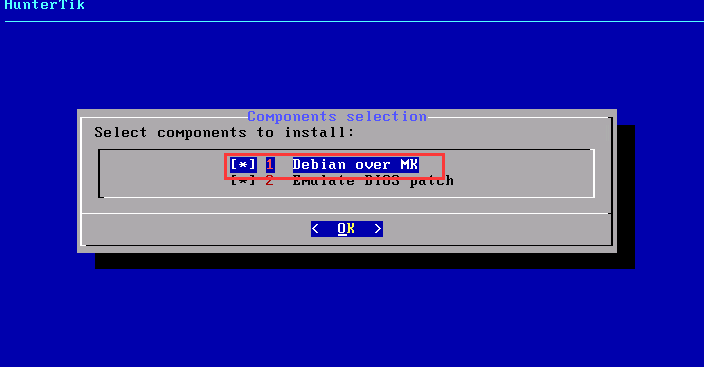
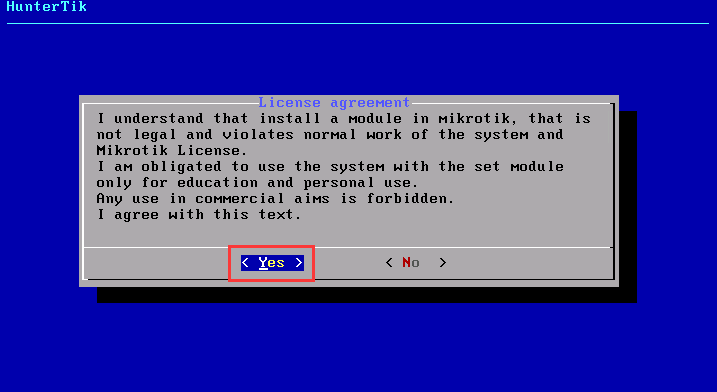
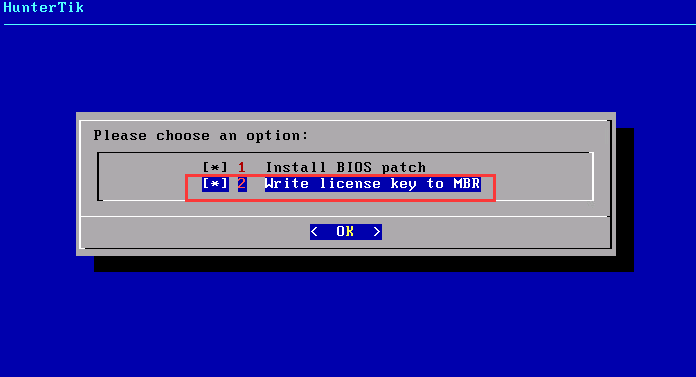
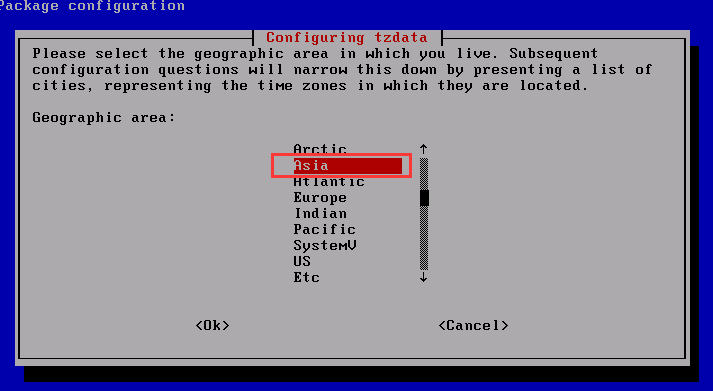
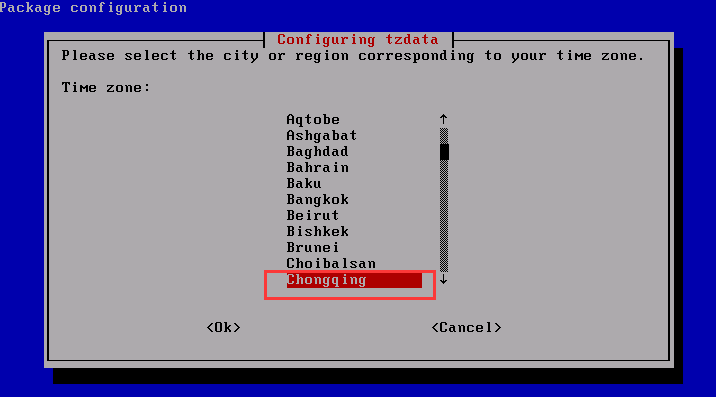
设置个密码,用于ssh登录
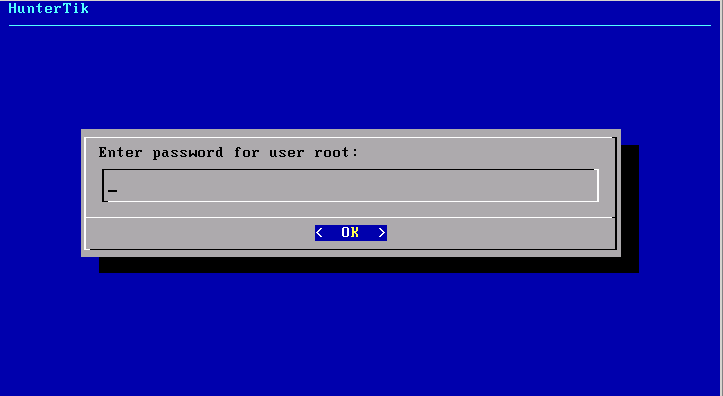
再输入一次
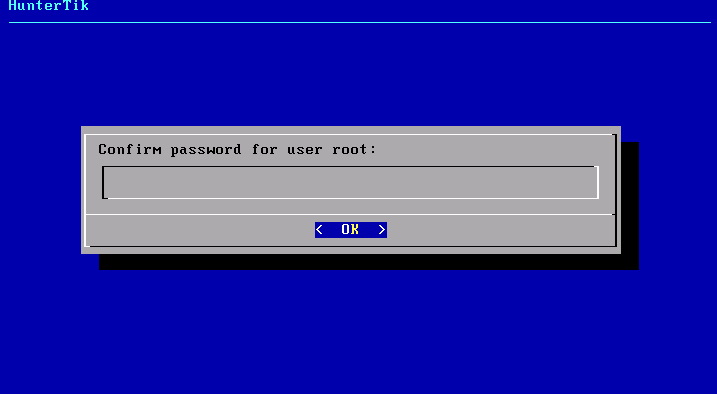
以下过程按照图示选择后点击下一步
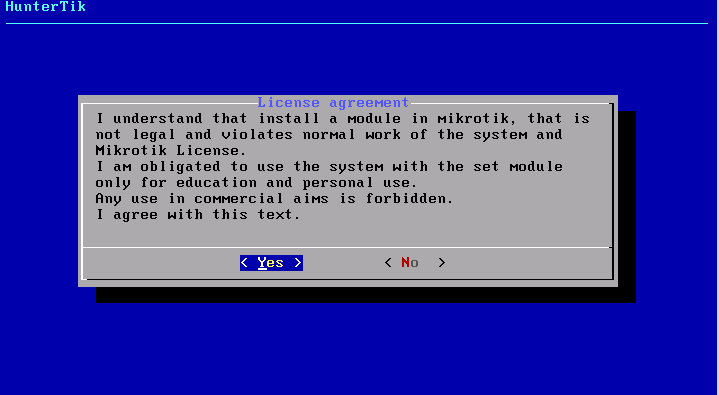
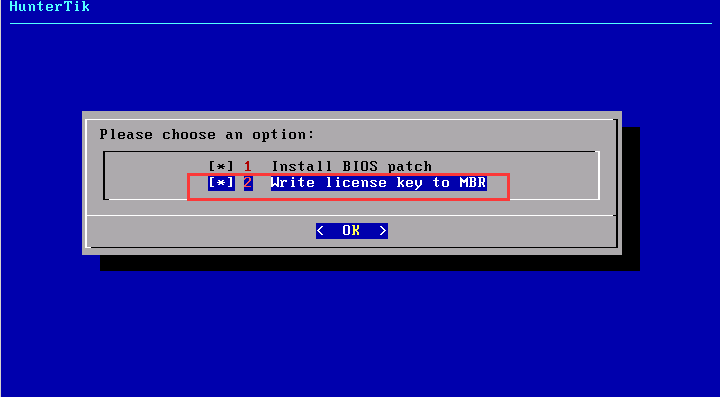
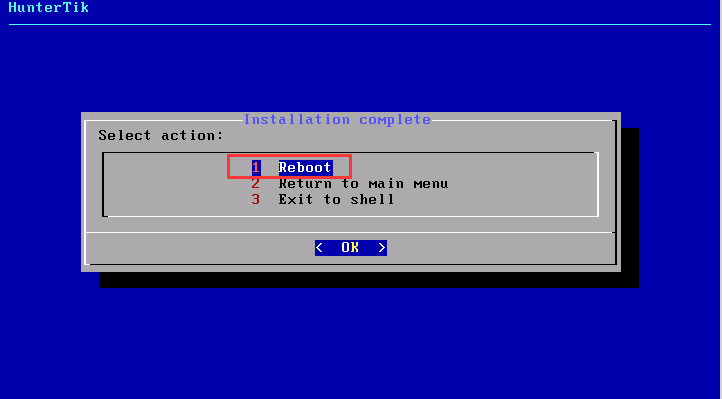
重启,如若改动bios启动项了,不要忘记调整回来
再次进入系统查看license
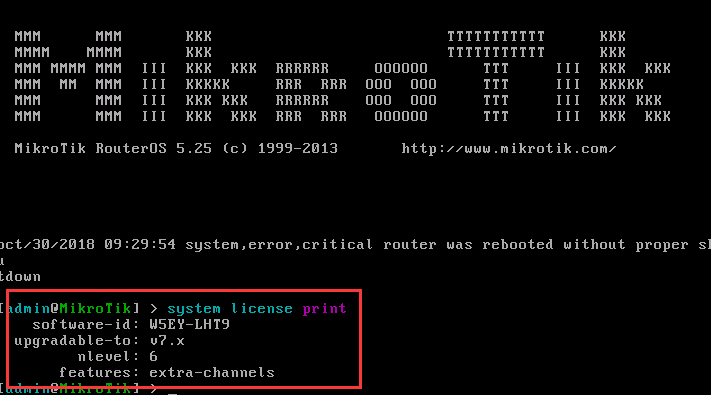
破解成功
routeos配置过程
实验1场景模拟在外公司职员远程连接公司内网
使用vpn中的pptp技术实现
实验拓扑图如下
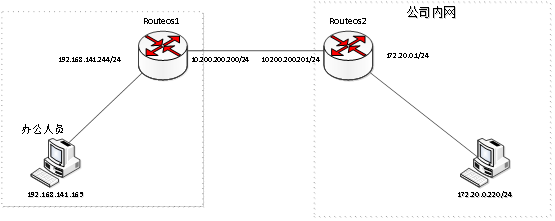
1.通过winbox连接routeos
打开winbox软件,点击省略号,可查看到当前局域网中能够连接到的routeos设备
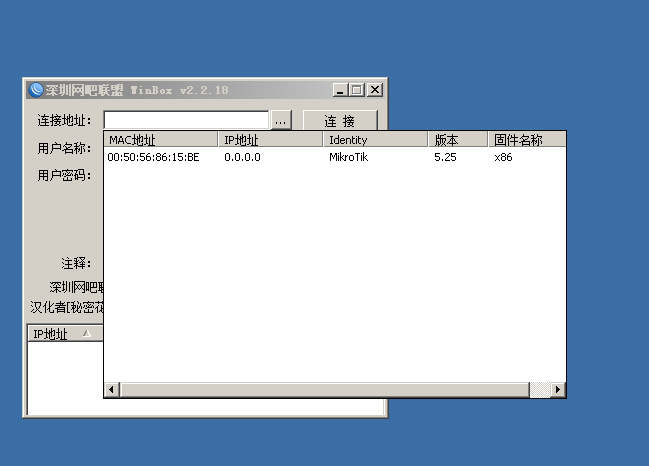
选择routeos
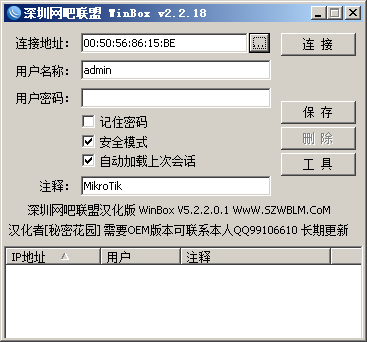
2.分别登录routeos1和routeos2,对接口添加ip地址
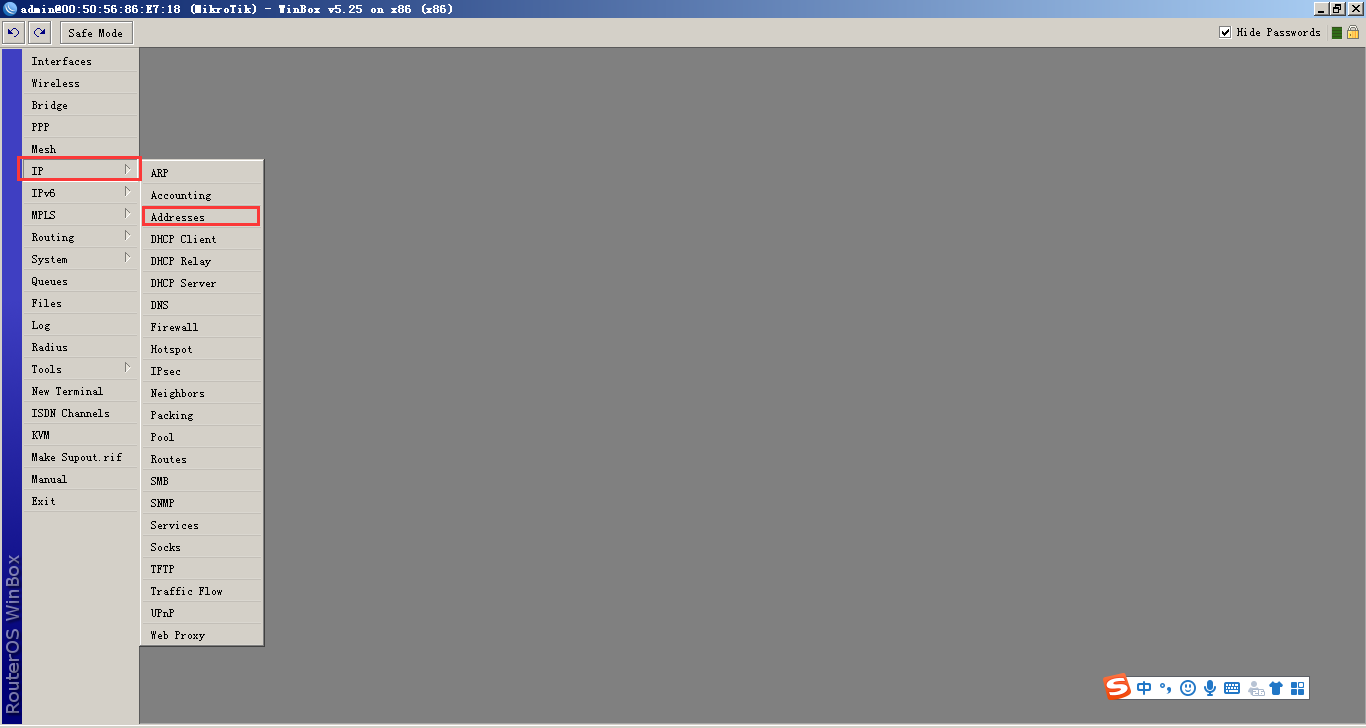
按照拓扑图所示添加接口ip地址
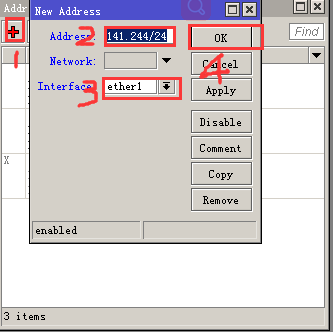
3.在routeos上创建pptp服务,用于提供vpn服务
1)创建pool
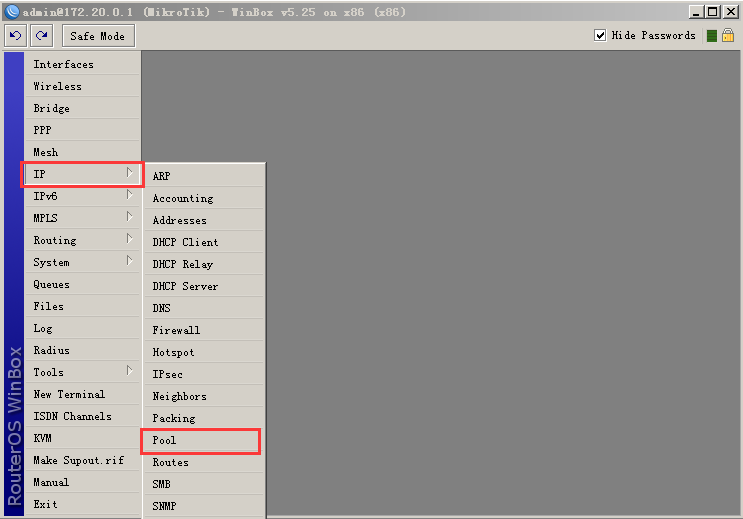
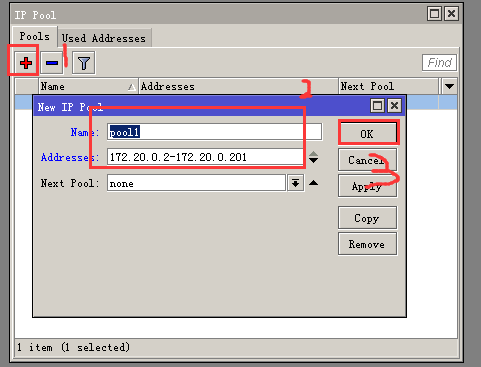 2)创建profile
2)创建profile
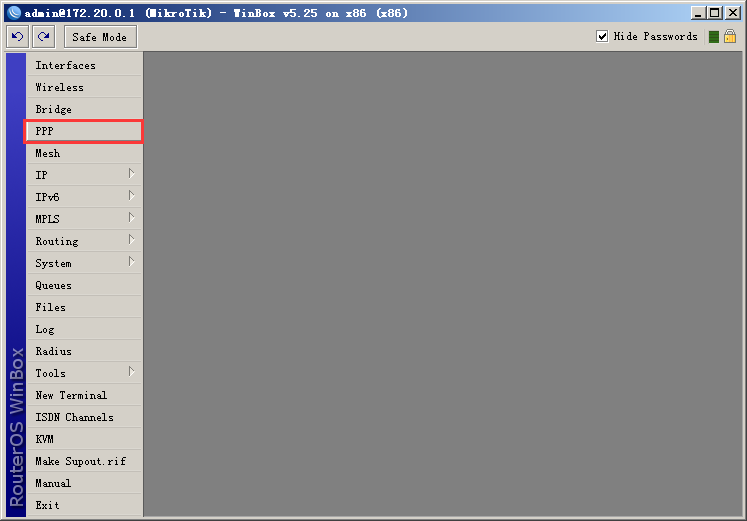
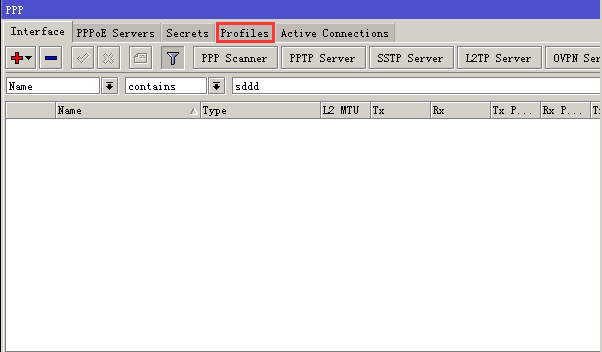
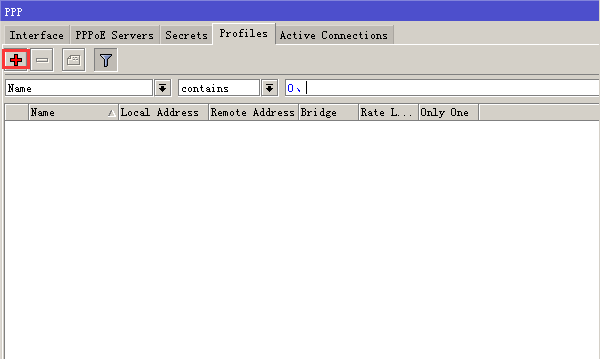
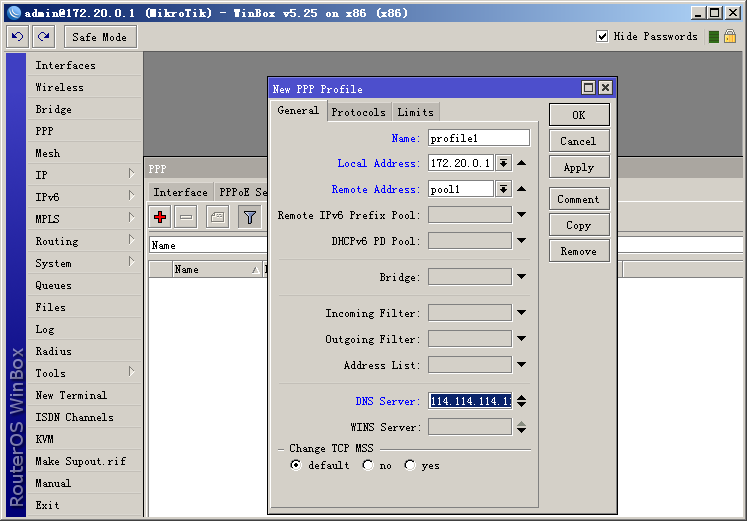
3)创建用户名和密码并关联之前创建的profile1
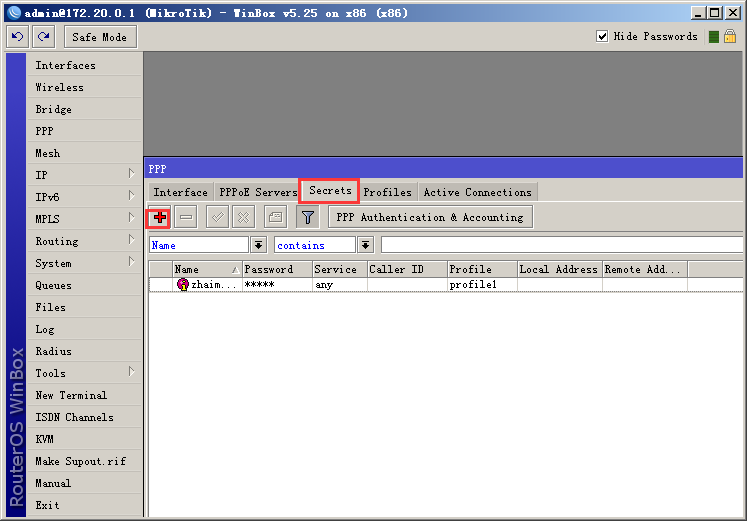
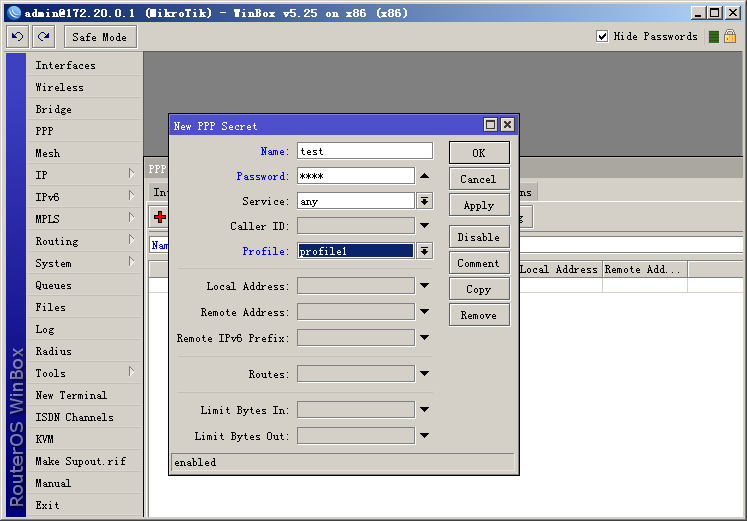
4) 创建pppoe server
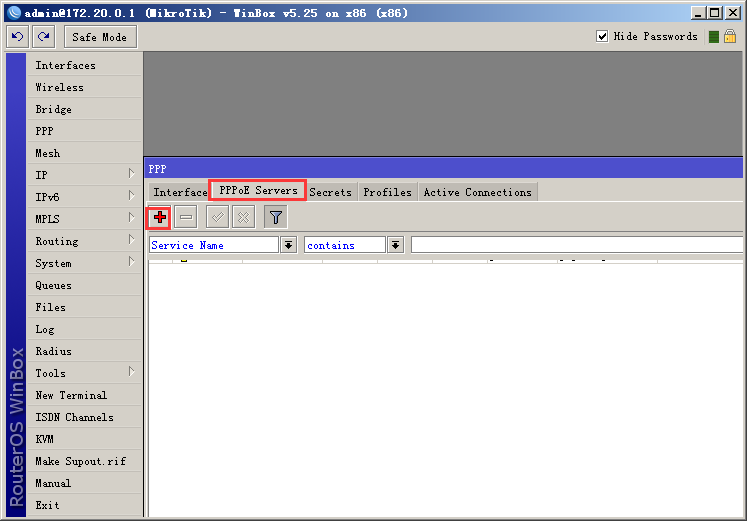
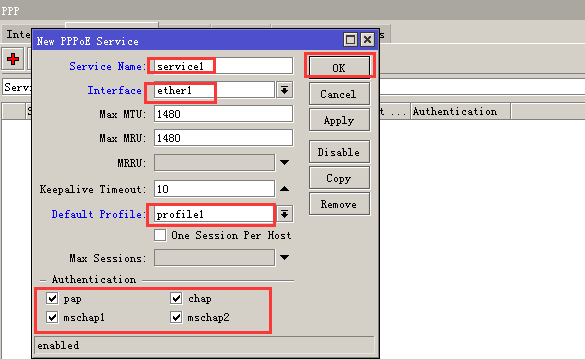
4.在192.168.141.165客户端上创建pptp连接
按下图步骤依次操作即可
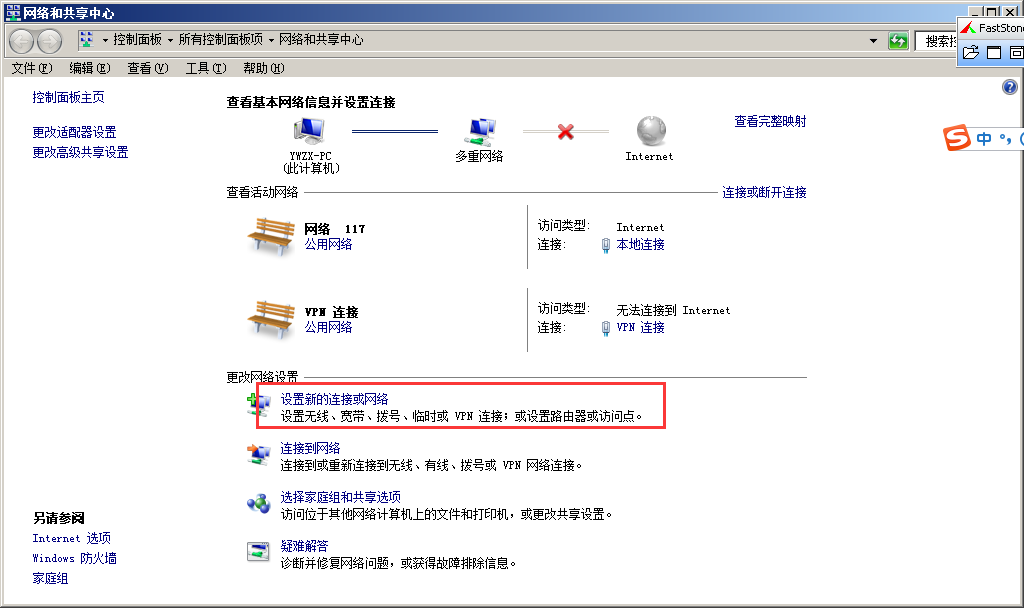
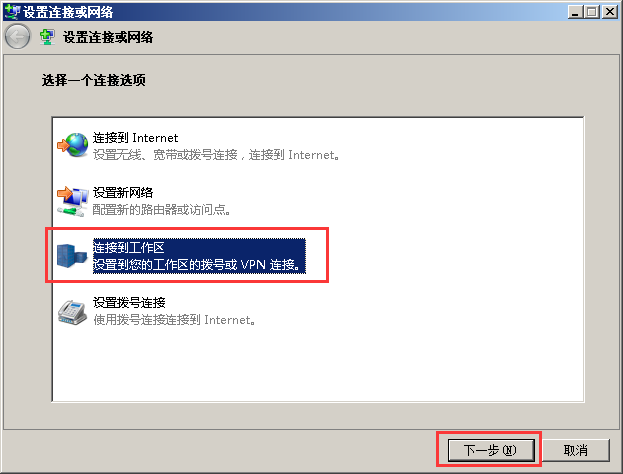
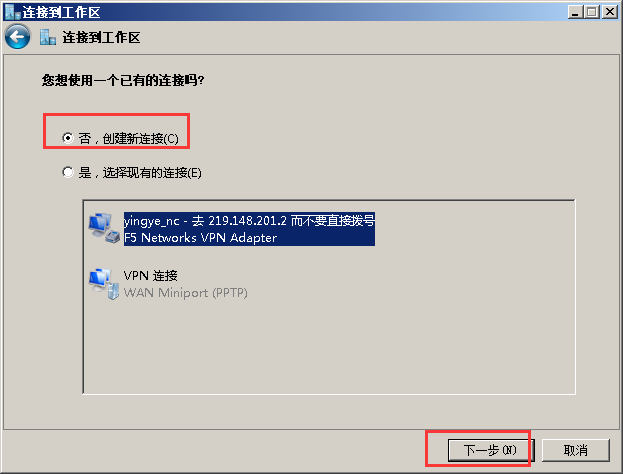
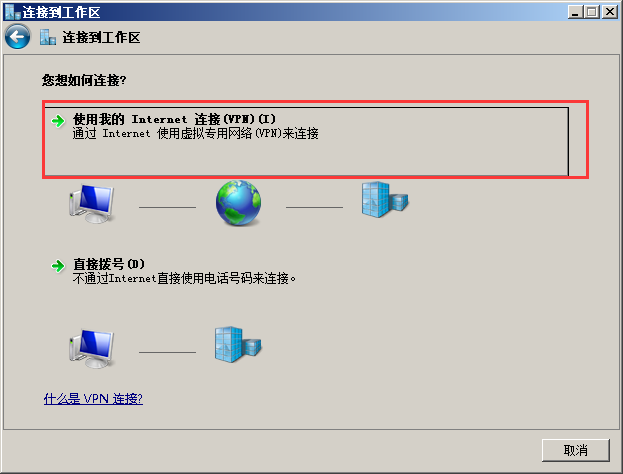
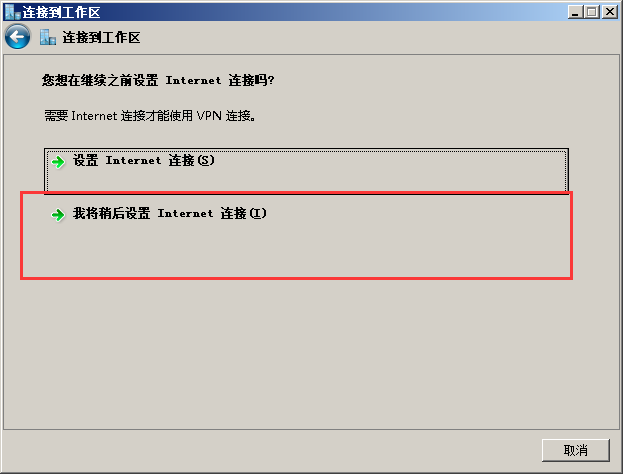
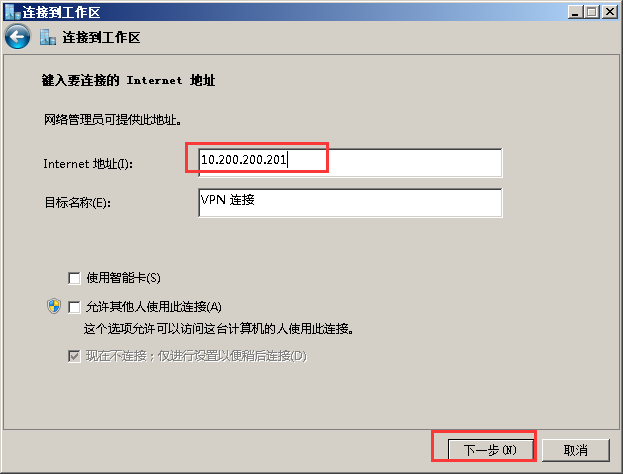
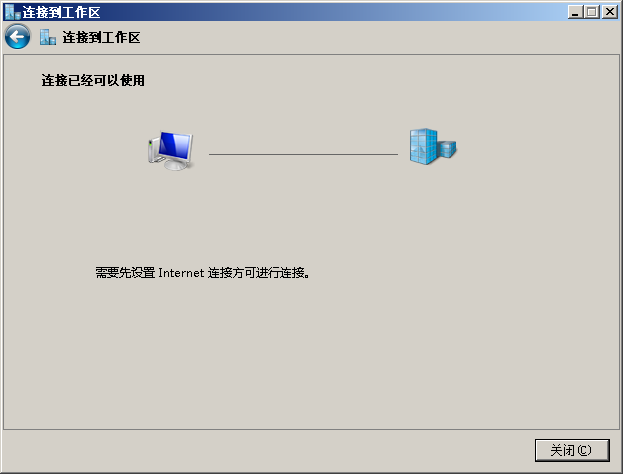
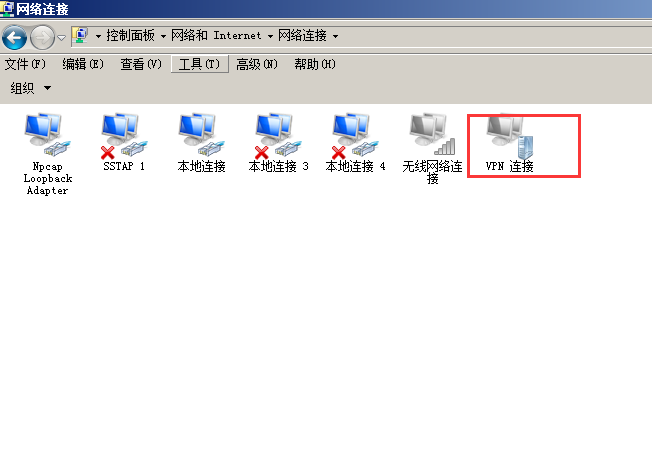

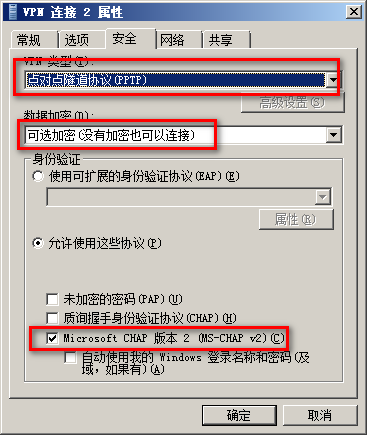

5.验证vpn连通性
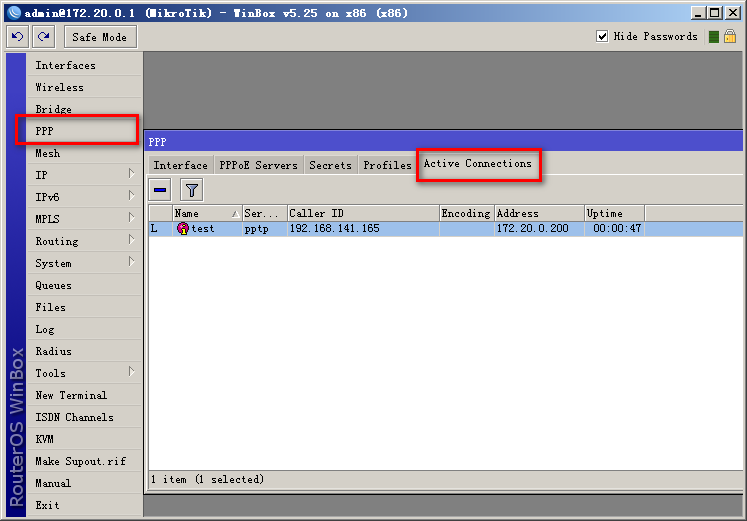
pptp vpn测试成功
实验2场景模拟子公司和总公司内部通信
使用ipsec技术实现
实验拓扑图如下
 登录routeos1配置ipsec相关信息
登录routeos1配置ipsec相关信息
1.填写本端局域网内部ip地址和要访问的对端局域网ip地址
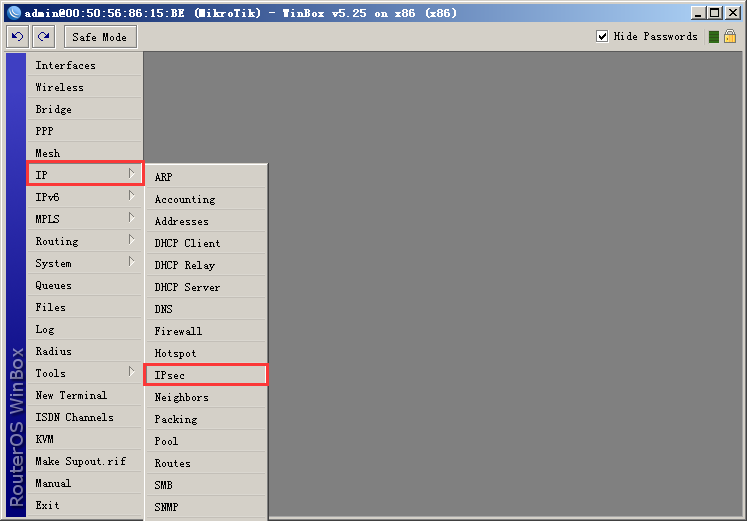 2.填写sa对应的公网IP地址,tunnel勾选
2.填写sa对应的公网IP地址,tunnel勾选
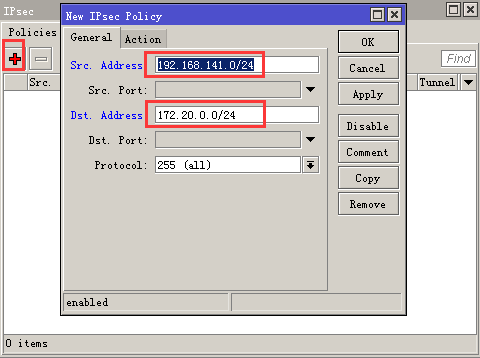 3.填写对等体信息,对端公网ip地址,secret秘钥自己记住即可,其他信息没变,但需要保证两端协商信息一样
3.填写对等体信息,对端公网ip地址,secret秘钥自己记住即可,其他信息没变,但需要保证两端协商信息一样
routeos2填写信息跟routeos1相对应即可(这里略)
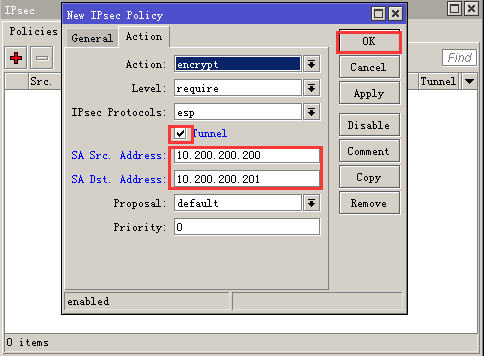
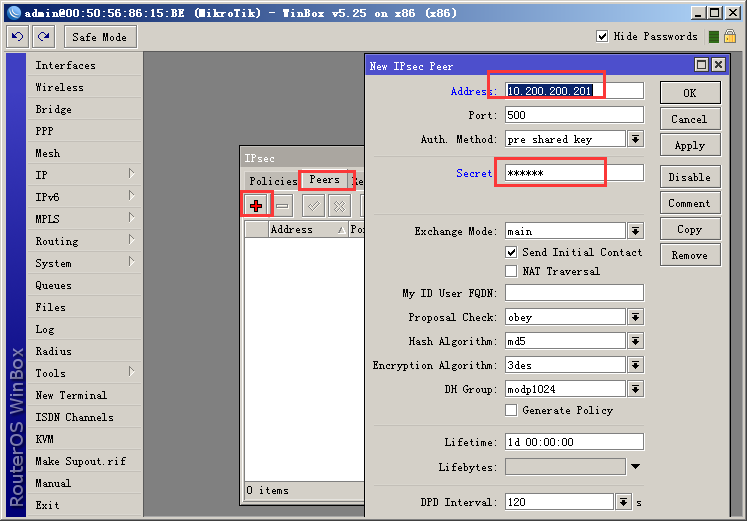 4.使用ping命令测试是否成功
4.使用ping命令测试是否成功
 5.查看routeos信息,是否建立对等关系及是否有数据传输
5.查看routeos信息,是否建立对等关系及是否有数据传输
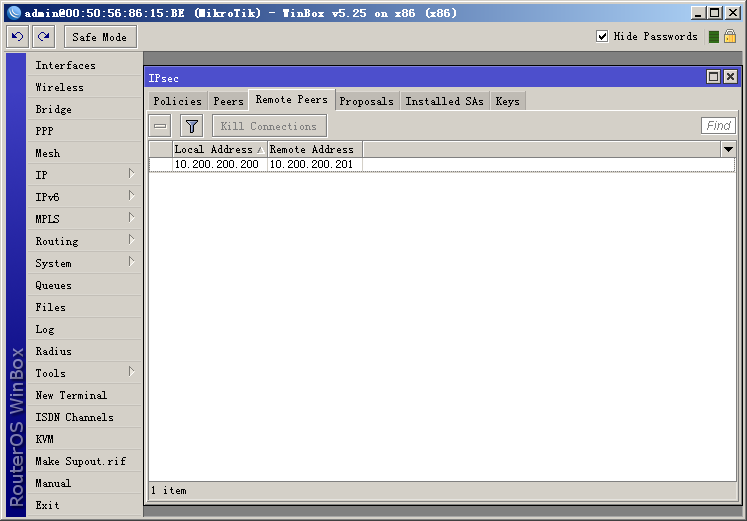
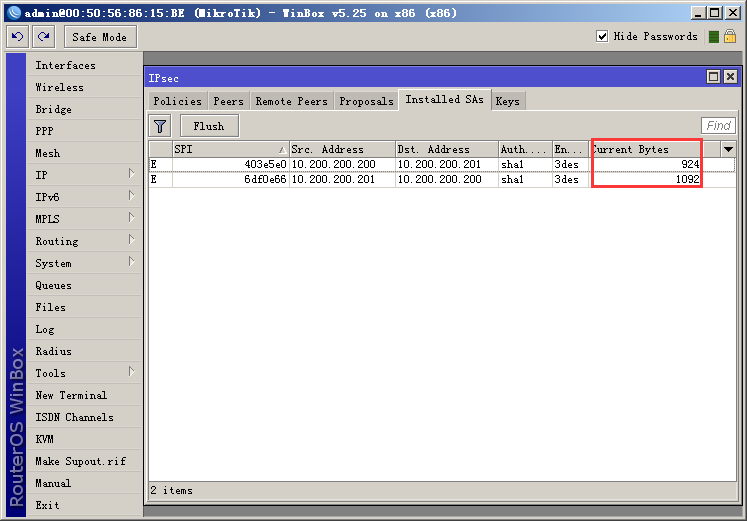 实验成功
实验成功
声明:本博客的 原创文章,都是本人平时学习所做的笔记,转载请标注出处,谢谢合作。
原创文章,都是本人平时学习所做的笔记,转载请标注出处,谢谢合作。